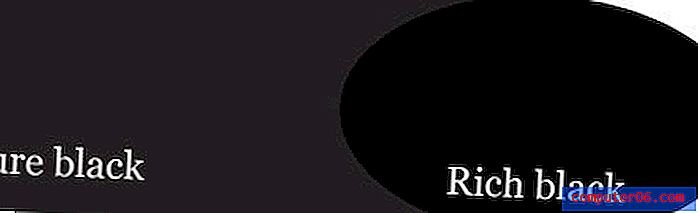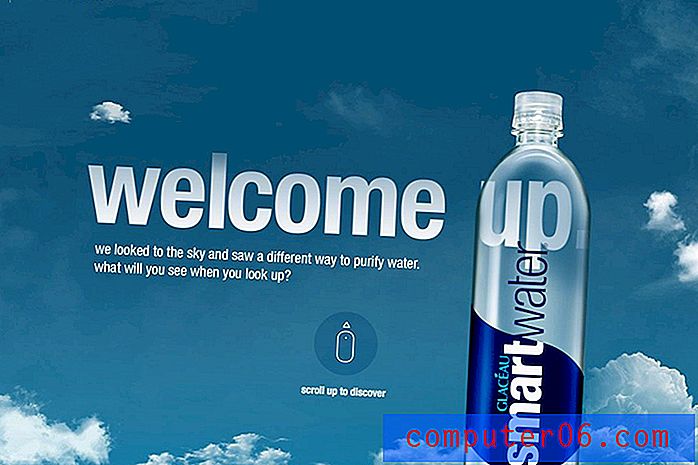Kā pēc noklusējuma saglabāt Word 2010 failus SkyDrive
Ja esat izpildījis šajā rakstā sniegtos norādījumus, lai iestatītu Skydrive kontu ar savu Windows Live ID un lejupielādētu lietotni savā Windows datorā, tad, cerams, ka jums patiks, cik viegli varat pievienot failus savam SkyDrive kontam. Šie faili tiek glabāti un tiem piekļūst veidā, kas ir ļoti līdzīgs jebkuram citam failam vai mapei datorā, un, par laimi, lielākā daļa datora programmu to apstrādā. Varat izmantot šo faktu un konfigurēt Word 2010, lai pēc noklusējuma saglabātu failus SkyDrive . Šī ir neticami noderīga funkcija, jo tā ļauj automātiski saglabāt izveidotos dokumentus tieši SkyDrive mākoņa krātuvē.
Iestatiet SkyDrive mapi kā noklusējuma iestatījumu Word 2010 saglabāšanai
Kā jau minēts iepriekš, lai šī metode darbotos, datorā jābūt instalētai SkyDrive for Windows lietotnei. Šī lietotne ir bezmaksas, un jūs to varat atrast tieši no SkyDrive konta. Konkrētas, pakāpeniskas instrukcijas SkyDrive lietotnes lejupielādēšanai un instalēšanai var atrast šeit. Kad SkyDrive ir konfigurēts kā lokāla mape datorā, esat gatavs iestatīt Word 2010 šīs mapes lietošanai.
1. darbība: palaidiet programmu Word 2010.
2. darbība: loga augšējā kreisajā stūrī noklikšķiniet uz cilnes Fails .

3. darbība: kolonnā loga kreisajā pusē noklikšķiniet uz pogas Opcijas .
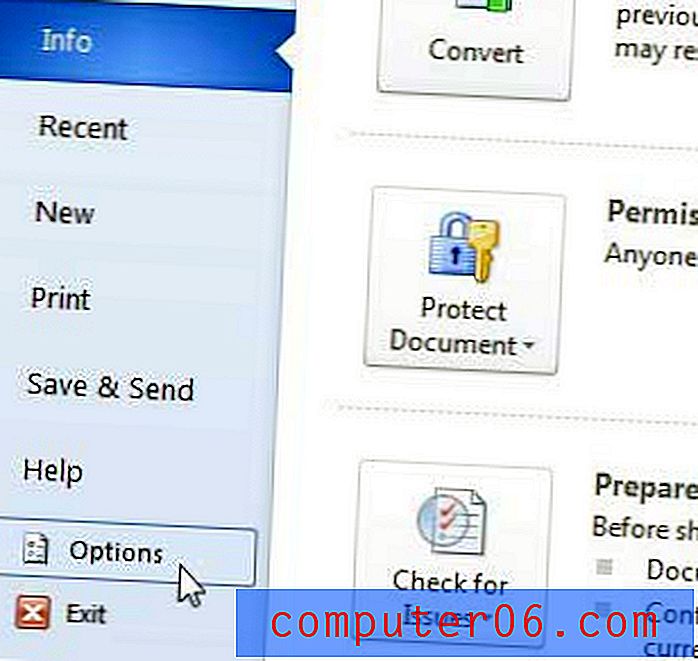
4. darbība. Loga Word opcijas kreisajā pusē esošajā kolonnā noklikšķiniet uz Saglabāt .
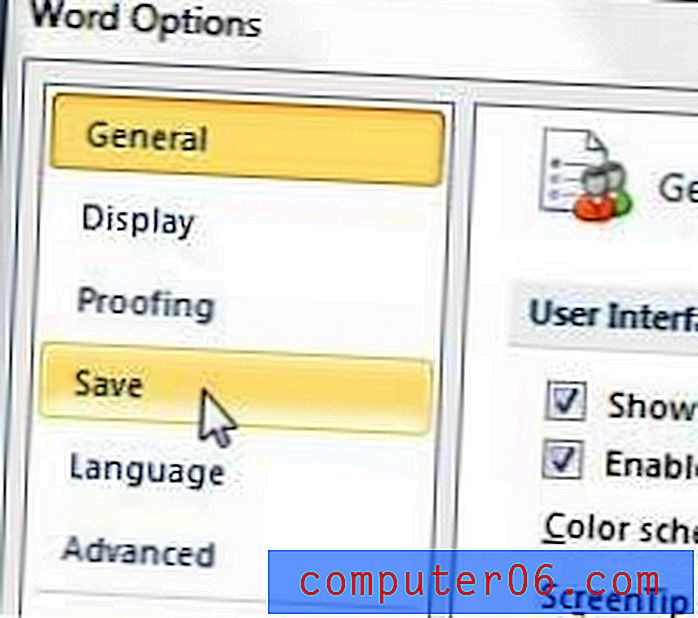
5. darbība: noklikšķiniet uz pelēkās pogas Pārlūkot pa labi no faila noklusējuma atrašanās vietas .
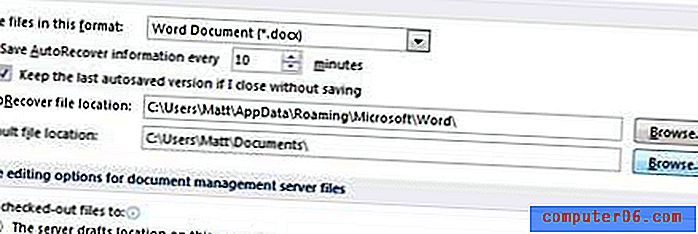
6. solis: kolonnā loga kreisajā pusē noklikšķiniet uz opcijas SkyDrive, pēc tam noklikšķiniet uz pogas Labi .
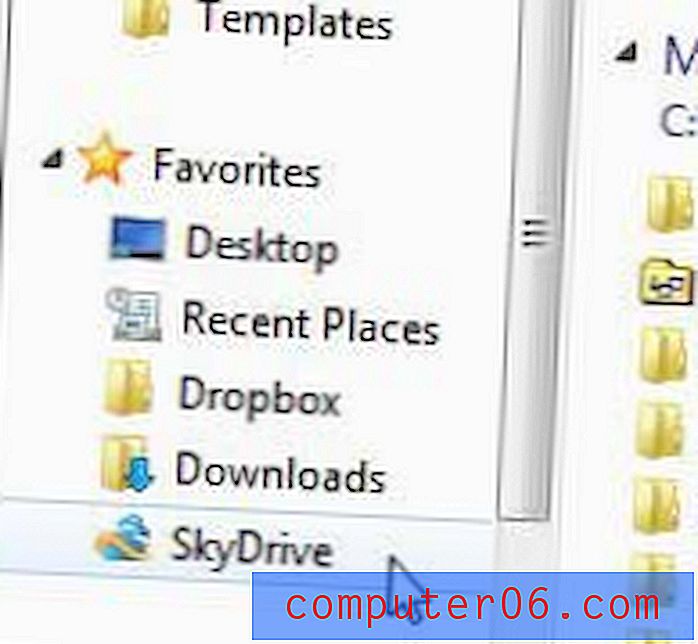
7. darbība: noklikšķiniet uz pogas Labi loga Word opciju apakšā, lai saglabātu izmaiņas un aizvērtu logu.
Jebkurš jauns dokuments, kuru izveidojat programmā Word 2010, tagad automātiski jāsaglabā šajā vietā. Tas ļaus jums piekļūt šim failam no jebkura cita datora ar interneta savienojumu, nodrošinot, ka jums nekad nevajadzēs uztraukties, ja esat aizmirsis dokumentu darbā vai citā datorā.